Zažite iPhone SE 2020 prostredníctvom fotoaparátu Apple AR

iPhone SE 2020 si môžete pozrieť cez najpodrobnejšiu AR kameru podľa pokynov v tomto článku. V ňom spoznáte dizajnové detaily iPhone SE 2020.

iPhone Se 2020 je zariadenie, ktoré v poslednej dobe vzbudilo veľkú pozornosť najmä medzi fanúšikmi Apple. Aj keď dizajn tohto iPhonu SE 2 nie je považovaný za nič prevratný, je identický s predchádzajúcimi modelmi iPhonu so 4,7-palcovou obrazovkou od Apple, ako sú iPhone 6, 6s, 7 a najmä iPhone 8.
Ak držíte v ruke iPhone 8 a iPhone SE 2020 a zakryjete logo Apple zozadu, používatelia len veľmi ťažko rozoznajú, ktorý je iPhone 8 a ktorý iPhone SE 2020. Zatiaľ vieme len to, že tieto dva Modely iPhone sa líšia logom.jablko vzadu.
Na iPhone 8 bude logo jablka bližšie k fotoaparátu, zatiaľ čo na iPhone SE 2020 bude logo jablka v strede zadnej časti zariadenia. Okrem toho majú všetky iPhone SE 2020 čiernu prednú stranu, na rozdiel od žltej a bielej verzie iPhone 8, ktoré majú bielu prednú stranu. Ak sa chcete dozvedieť viac o dizajne iPhone SE 2020, môžete si vyskúšať iPhone SE 2020 prostredníctvom kamery Apple AR podľa pokynov nižšie.
Ako zobraziť iPhone SE 2020 na fotoaparáte pomocou technológie AR
Krok 1: Najprv prejdite na odkaz na technológiu virtuálnej reality iPhone SE 2020 AR na tomto odkaze . Potom ťahajte prstom nadol, kým sa nezobrazí možnosť Použiť AR na zobrazenie iPhone SE .
Vyberte farbu iPhonu SE 2, ktorú chcete vidieť, a kliknite na Zobraziť iPhone SE v AR a chvíľu počkajte, kým vám AR kamera od Apple prinesie obrázok iPhonu SE 2020, nezabudnite kameru držať na rovnom povrchu.

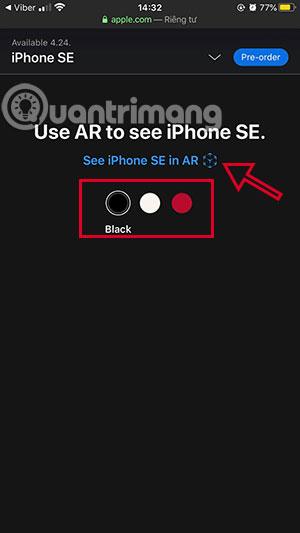
Krok 2: Teraz uvidíte iPhone SE 2020 v režime AR, môžete sa dotknúť obrazovky a otočiť iPhone alebo priblížiť svoj iPhone SE 2020. Je to ako pozerať sa na 3D zvieratá na Googli .
Okrem toho môžete iPhone SE 2020 zobraziť ako objekt, kliknutím na kartu Objekt zobrazíte iPhone v tomto formáte.


Krok 3: Ak chcete zmeniť farbu iPhone, kliknite na X v ľavom hornom rohu a znova vyberte požadovanú farbu iPhone.
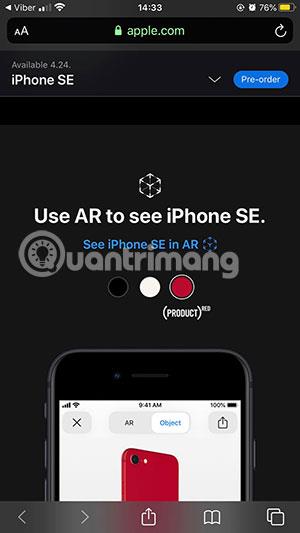

Aj keď sa nemôžete dotknúť ani používať iPhone SE 2020 prostredníctvom tohto fotoaparátu Apple AR. Ale prostredníctvom tohto sprievodcu môžete tiež jasnejšie vidieť, či sa dizajn iPhone SE 2020 líši od predchádzajúcich 4,7-palcových verzií iPhone.
Pozrieť viac:
iPhone SE 2020 si môžete pozrieť cez najpodrobnejšiu AR kameru podľa pokynov v tomto článku. V ňom spoznáte dizajnové detaily iPhone SE 2020.
Apple práve vydal iPhone SE 2022, ktorý fanúšikom iFanov priniesol veľa vzrušenia. Zároveň premýšľate, či upgradovať z iPhone SE 2020 na SE 2022?
Kontrola zvuku je malá, ale celkom užitočná funkcia na telefónoch iPhone.
Aplikácia Fotky na iPhone má funkciu spomienok, ktorá vytvára zbierky fotografií a videí s hudbou ako vo filme.
Apple Music sa od svojho prvého uvedenia na trh v roku 2015 mimoriadne rozrástol. K dnešnému dňu je po Spotify druhou najväčšou platenou platformou na streamovanie hudby na svete. Okrem hudobných albumov je Apple Music domovom aj tisícok hudobných videí, 24/7 rádií a mnohých ďalších služieb.
Ak chcete vo svojich videách hudbu na pozadí, alebo konkrétnejšie, nahrajte prehrávanú skladbu ako hudbu na pozadí videa, existuje veľmi jednoduché riešenie.
Hoci iPhone obsahuje vstavanú aplikáciu Počasie, niekedy neposkytuje dostatočne podrobné údaje. Ak chcete niečo pridať, v App Store je veľa možností.
Okrem zdieľania fotografií z albumov môžu používatelia pridávať fotografie do zdieľaných albumov na iPhone. Fotografie môžete automaticky pridávať do zdieľaných albumov bez toho, aby ste museli znova pracovať s albumom.
Existujú dva rýchlejšie a jednoduchšie spôsoby, ako nastaviť odpočítavanie/časovač na vašom zariadení Apple.
App Store obsahuje tisíce skvelých aplikácií, ktoré ste ešte nevyskúšali. Mainstreamové hľadané výrazy nemusia byť užitočné, ak chcete objavovať jedinečné aplikácie a púšťať sa do nekonečného rolovania s náhodnými kľúčovými slovami nie je žiadna sranda.
Blur Video je aplikácia, ktorá rozmazáva scény alebo akýkoľvek obsah, ktorý chcete na svojom telefóne, aby nám pomohla získať obraz, ktorý sa nám páči.
Tento článok vás prevedie tým, ako nainštalovať Google Chrome ako predvolený prehliadač v systéme iOS 14.










